Samsung Galaxy S5 javítása „Sajnos az internet megállt” hiba
A „Sajnos, az internet megállt” hibaüzenet, amelyet esetleg találkozott a Galaxy S5 készülékével, nem jelenti azt, hogy elvesztette az internetkapcsolatot. A Samsung legújabb készülékeiben az „Internet” kifejezés valójában az alapértelmezett böngészőjéhez kapcsolódik. A piacon lévő Android-eszközök többsége ma „böngészőt” használ, hogy a felhasználók tudják, hogy ez a webböngésző, de nem a Samsung. Ez az egyik oka annak, hogy az olvasóink zavartnak tűntek a hibaüzenet olvasásakor.
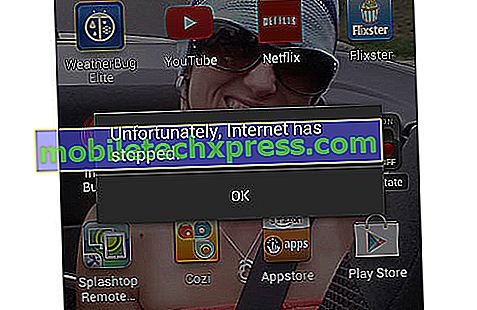
Tehát ebben a bejegyzésben a böngésző hibaelhárítása lesz, és nem az internetkapcsolat. Az eszköz alapértelmezett webböngészőjével a probléma megoldásával segíthetek, hogy megszabaduljon a bosszantó „Internet megállt” hibaüzenetről. A tényleges üzeneteket, amelyeket olvasóink küldtek nekünk e probléma miatt, csak azért, hogy bemutassuk olvasóinknak, hogyan történik.
Ha egyéb aggályai vannak a telefonjával kapcsolatban, javaslom, hogy látogasson el a Samsung Galaxy S5 hibaelhárítási oldalára, mivel több száz olyan kérdést tartalmaz, amelyekkel korábban foglalkoztunk. Próbálja ki az általunk nyújtott megoldásokat, és ha nem működnek az Ön számára, küldjön nekünk e-mailt a következő címre: [email protected], és segítünk javítani.
- „Sajnos az internet megállt” hibák jelennek meg az alkalmazás megnyitásakor
- „Sajnos az internet megállt” hiba jelenik meg a frissítés után
- „Sajnos az internet megállt” hibaüzenet jelenik meg a nyalóka frissítése után
- „Sajnos, az internet leállt” a lapok bezárásakor
„Sajnos az internet megállt” hibák jelennek meg az alkalmazás megnyitásakor
Probléma : Szia! Amikor megérintem az internetet a böngészéshez, ezt a hibát "Sajnos az internet megállt." Nem tudom, mikor és hogyan indult el ez a probléma, mert nem vagyok személy, aki használja a webböngészőt. Végtére is, mindent, amit a telefonnal csinálok, hívás, szöveg, Facebook, Twitter és Instagram. De emlékszem, amikor utoljára használtam, rendben volt. Kérlek, segítsen nekem, hogyan kell ezt javítani? - Michael
Hibaelhárítás : Ha a hiba csak akkor jelenik meg, ha megnyitja az alkalmazást, akkor biztosan azt mondhatjuk, hogy ez csak egy alkalmazás probléma. Tehát a legjobb dolog csak az Internet alkalmazás gyorsítótárának és adatainak törlése.
- A kezdőképernyőn érintse meg az Alkalmazások elemet.
- Érintse meg a Beállítások elemet.
- Léptessen az "ALKALMAZÁSOK" lehetőségre, majd érintse meg az Alkalmazáskezelő elemet.
- Húzza jobbra az ALL képernyőhöz.
- Léptessen az internetre és érintse meg az Internet gombot.
- Érintse meg a Gyorsítótár törlése gombot.
- Érintse meg az Adatok törlése gombot, majd az OK gombot.
Amikor egy alkalmazás összeomlik, gyakran a gyorsítótár vagy az adatok jelentenek problémát. A sérült vagy a rendszer egy elavult fájlt használt, amely konfliktusokat eredményezett. Ezek törlése kényszeríti az Androidot, hogy újakat hozzon létre, ezért a fent említett eljárás elég hatékony ahhoz, hogy a problémát kezelje.
„Sajnos az internet megállt” hiba jelenik meg a frissítés után
Probléma : Ok, így először volt egy frissítés a firmware-hez, amely az Android 5-ös verzióját bukta le, azt hiszem, ez volt a nyalóka frissítés, ahogy hívják. Ezután ez volt egy másik értesítés, amely azt mondja, frissíteni kell néhány alkalmazást, beleértve a Google Play szolgáltatásokat is, amelyeket szintén letöltöttem. Az első frissítés valóban zökkenőmentesen ment, és soha nem volt probléma, de a második úgy tűnt, hogy elrontotta a telefonomat, mert most kapom a felugró ablakot, amely azt mondja: „Sajnos az internet megállt.” Nem tudom, mit tegyek ezzel tehát, ha segítene, biztosan értékelném. Köszönöm! - Fredo
Hibaelhárítás : Hello Fredo! Igen, azt hiszem, a második frissítés egyes alkalmazásai adatait tárta fel, különösen az interneten. Én személyesen találkoztam egy ilyen problémával, mielőtt egy előre telepített alkalmazás elkezdett összeomlani, miután letöltöttem egy frissítést a Google alkalmazásokhoz és szolgáltatásokhoz. Gondolva, hogy csak néhány sérült fájl volt, mind az alkalmazás gyorsítótárát, mind az adatait töröltem, nem működött, ezért próbáltam ezt az eljárást:
- A kezdőképernyőn érintse meg az Alkalmazások elemet.
- Érintse meg a Beállítások elemet.
- Léptessen az "ALKALMAZÁSOK" lehetőségre, majd érintse meg az Alkalmazáskezelő elemet.
- Húzza jobbra az ALL képernyőhöz.
- Léptessen a Google Play szolgáltatásokra és koppintson rá.
- Érintse meg a Frissítések eltávolítása elemet.
Remélem, ez segít, Fredo!
„Sajnos az internet megállt” hibaüzenet jelenik meg a nyalóka frissítése után
Probléma : Jó reggelt! Tegnap este frissítettem a Galaxy S5 telefont Android nyalókává, és lefeküdtem. Ma reggel, amikor felébredtem, volt egy hiba, amely azt mondja: "Sajnos, az internet megállt." Azt hittem, hogy az internetem elrontott, így a hibaablak bezárása után megpróbáltam Twitteret, majd a Facebookot, és jól működnek. Hagyom, hogy elgondolkozzon, hogy csak egy hiba volt, de a hiba a semmiből jött ki. Most aggódom, hogy ez a hiba miért jelenik meg. Segíts kérlek. - Sophie
Hibaelhárítás : Hello Sophie. A problémát nyilvánvalóan a firmware okozza, bár talán még valamilyen korrupt adattal vagy gyorsítótárral kapcsolatos, de nagyobb mértékben. Ahogy mondtad, a hiba kiugrik a kékből. Ez azt jelenti, hogy a firmware az egyetlen, ami nem csak más alkalmazásokat indít el. De figyelembe véve azt a tényt, hogy a hiba kifejezetten megemlítette az alkalmazás nevét, próbálja meg először törölni az internet gyorsítótárát és adatait.
- A kezdőképernyőn érintse meg az Alkalmazások elemet.
- Érintse meg a Beállítások elemet.
- Léptessen az "ALKALMAZÁSOK" lehetőségre, majd érintse meg az Alkalmazáskezelő elemet.
- Húzza jobbra az ALL képernyőhöz.
- Léptessen az internetre és érintse meg az Internet gombot.
- Érintse meg a Gyorsítótár törlése gombot.
- Érintse meg az Adatok törlése gombot, majd az OK gombot.
Ha a probléma a fenti eljárás után maradt, akkor ez megjavítja.
- Kapcsolja ki a készüléket.
- Nyomja meg és tartsa lenyomva a következő három gombot egyidejűleg: Hangerő növelése gomb, kezdőgomb és bekapcsológomb.
- Amikor a telefon rezeg, engedje el a bekapcsológombot, de továbbra is nyomja meg és tartsa lenyomva a Hangerő növelése gombot és a Kezdőlap gombot.
- Amikor megjelenik az Android rendszer-helyreállítási képernyő, engedje fel a Hangerő-fel és a Otthoni gombokat.
- Nyomja meg a Hangerő csökkentése gombot a „törlés cache partíció törléséhez”.
- Válassza ki a bekapcsológombot.
- Amikor a törlési gyorsítótár partíció befejeződött, a „Reboot system now” felirat jelenik meg.
- Nyomja meg a Power gombot a készülék újraindításához.
„Sajnos, az internet leállt” a lapok bezárásakor
Probléma : A telefonom egy Galaxy S5, amit nemrégiben frissítettem nyalókává. Amikor böngészek az interneten, az internetes nevű készletböngészőt használom, mert megszoktam. Elolvastam egy csomó dolgot, így több, mint öt lapot nyitok böngészés közben, hogy olvassanak néhány érdekes cikket online. Mire befejeztem az olvasást, és bezárom a lapot (bármelyik lap), megjelenik egy hibaüzenet, hogy „Sajnos az internet megállt.” Tekintettel arra, hogy az új frissítés miatt lehet, de miért van ezt csináld meg? A frissítésnek ki kell javítania a problémákat, hogy a teljesen működőképes telefonok nem használhatók fel. Nos, még mindig használhatom a telefonomat, de jobban szeretem, ha ez a hibaüzenet nem jelenik meg minden alkalommal. Segíthet nekem javítani? - Erin
Hibaelhárítás: Nem tudjuk biztosan, hogy ez csak egy eset, amikor egy alkalmazás összeomlik, de kezdjük el a hibaelhárítást ezzel a feltételezéssel. Először próbálkozzon a gyorsítótár és az adatok törlésével, és nézze meg, hogy ez javítja-e a problémát.
- A kezdőképernyőn érintse meg az Alkalmazások elemet.
- Érintse meg a Beállítások elemet.
- Léptessen az "ALKALMAZÁSOK" lehetőségre, majd érintse meg az Alkalmazáskezelő elemet.
- Húzza jobbra az ALL képernyőhöz.
- Léptessen az internetre és érintse meg az Internet gombot.
- Érintse meg a Gyorsítótár törlése gombot.
- Érintse meg az Adatok törlése gombot, majd az OK gombot.
Ha a probléma az eljárás után maradt, akkor biztonsági másolatot készítsen az adatokról, és végezze el a törlést, mivel valószínűleg probléma a firmware-ben.
Teljes mester visszaállítás
- Kapcsolja ki a készüléket.
- Nyomja meg és tartsa lenyomva a következő három gombot egyidejűleg: Hangerő növelése gomb, kezdőgomb és bekapcsológomb.
- Amikor a telefon rezeg, engedje el a bekapcsológombot, de továbbra is nyomja meg és tartsa lenyomva a Hangerő növelése gombot és a Kezdőlap gombot.
- Amikor megjelenik az Android rendszer-helyreállítási képernyő, engedje fel a Hangerő-fel és a Otthoni gombokat.
- Nyomja meg többször a Hangerő csökkentése gombot, hogy kiemelje az „adatok törlése / gyári visszaállítása” lehetőséget.
- Nyomja meg a Power gombot a kiválasztáshoz.
- Nyomja meg a Hangerő le gombot, amíg az „Igen - az összes felhasználói adat törlése” felirat ki van jelölve.
- Nyomja meg a Power gombot a master reset kiválasztásához és elindításához.
- Amikor a master reset befejeződött, a „Reboot system now” felirat jelenik meg.
- Nyomja meg a Power gombot a készülék újraindításához.

![Hibaelhárítás Négy közös microSD-kártya hiba a Samsung Galaxy Note 2 [1. részének 2] részében](https://uploads.mobiletechxpress.com/wp-content/img/android/601/troubleshooting-four-common-microsd-card-errors-with-samsung-galaxy-note-2-2.jpg)






